Με TechieWriter
Πώς να ενεργοποιήσετε την επιλογή Μην παρακολουθείτε στο Google Chrome: - Έτσι, επισκέπτεστε τον αγαπημένο σας ιστότοπο αγορών στο διαδίκτυο από Google Chrome και προσθέστε μερικά προϊόντα στο καλάθι και ακόμη και αγοράστε μερικά. Την επόμενη μέρα, διαβάζετε ένα blog τεχνολογίας και στο πλαϊνό πλαίσιο, προς έκπληξή σας, βλέπετε τα προϊόντα παρόμοια με αυτά που αγοράσατε ή προσθέσατε στο καλάθι τις προάλλες. Λοιπόν, αυτό δεν είναι ταυτόχρονη επίπτωση. Αυτό συμβαίνει διότι Google Chrome παρακολουθεί κάθε μία από τις διαδικτυακές σας δραστηριότητες. Βασίζεται σε αυτήν την παρακολούθηση και ανάλυση ότι εμφανίζονται διαφημίσεις που σας ενδιαφέρουν από το αγαπημένο σας πρόγραμμα περιήγησης ιστού. Ενώ ορισμένοι χρήστες βρίσκουν αυτή τη λειτουργικότητα ως πρόσθετο μπόνους, μερικοί άλλοι πιστεύουν ότι αυτό είναι σίγουρα μια εισβολή για τους μυστικότητα. Ενοχλούνται από το γεγονός ότι οι δραστηριότητές τους σώζονται κάπου χωρίς τη συγκατάθεσή τους. Μην μαγειρέψετε τον εγκέφαλό σας πολύ για να βρείτε μια λύση για αυτό το απλό ζήτημα. Έχουμε την πιο γρήγορη και ευκολότερη λύση εδώ για εσάς. Διαβάστε παρακάτω, για να μάθετε πώς να χαράξετε αυτό το απλό κόλπο.
Δείτε επίσης :Πώς να ενεργοποιήσετε την επιλογή Να μην γίνεται παρακολούθηση στο Edge Browser
ΒΗΜΑ 1
- Πρώτα απ 'όλα, ξεκινήστε Google Chrome. Στην επάνω δεξιά γωνία του δικού σας Χρώμιο παράθυρο, βρείτε και κάντε κλικ στο Περισσότερες δράσεις εικόνισμα. Τώρα από το μενού που επεκτείνεται, κάντε κλικ στην επιλογή που ονομάζεται Ρυθμίσεις.
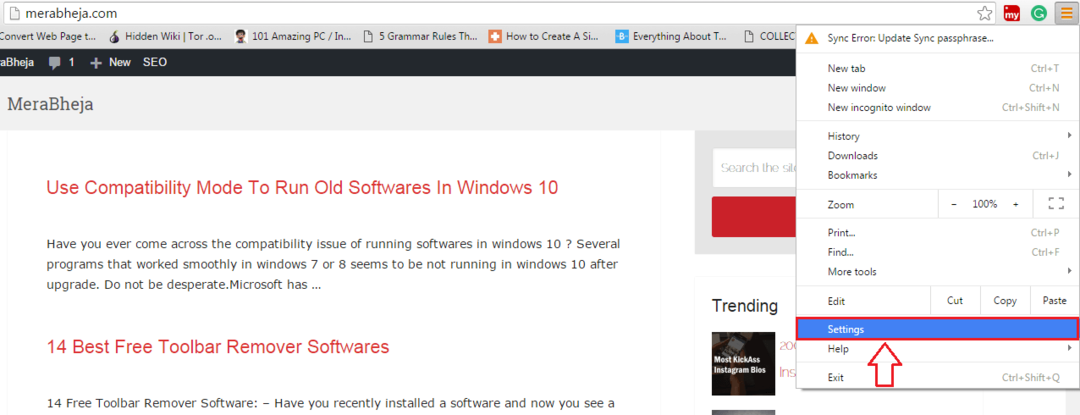
ΒΗΜΑ 2
- Ένα νέο παράθυρο για Ρυθμίσεις ανοίγει. Μετακινηθείτε προς τα κάτω στα περιεχόμενα και κάντε κλικ στον σύνδεσμο που αναφέρει Εμφάνιση σύνθετων ρυθμίσεων όπως φαίνεται στο στιγμιότυπο οθόνης που δίνεται παρακάτω.
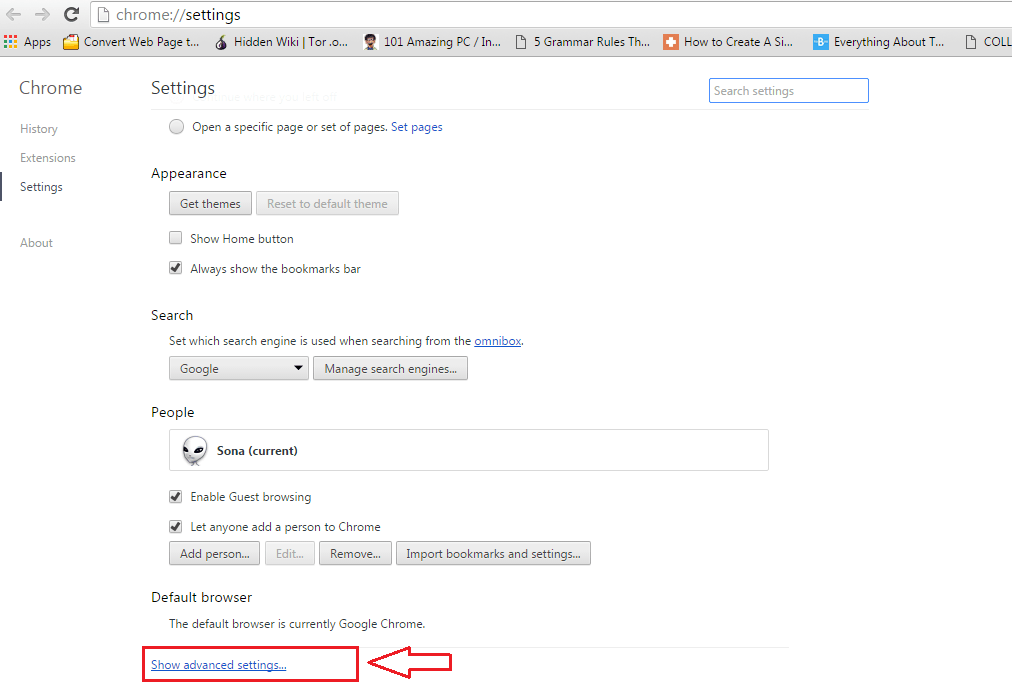
ΒΗΜΑ 3
- Τώρα πρέπει να βρείτε μια ενότητα με το όνομα Μυστικότητα. Εάν δυσκολεύεστε να το βρείτε με κύλιση, μπορείτε απλά να πληκτρολογήσετε Μυστικότητα στο πλαίσιο αναζήτησης που είναι διαθέσιμο στη σελίδα ρυθμίσεων και πατήστε Εισαγω. Σύμφωνα με το Μυστικότητα ενότητα, θα έχετε αρκετές διαθέσιμες επιλογές. Πρέπει να επιλέξετε το πλαίσιο ελέγχου που αντιστοιχεί στην επιλογή Στείλτε αίτημα Να μην γίνεται παρακολούθηση με την επισκεψιμότητα περιήγησής σας.
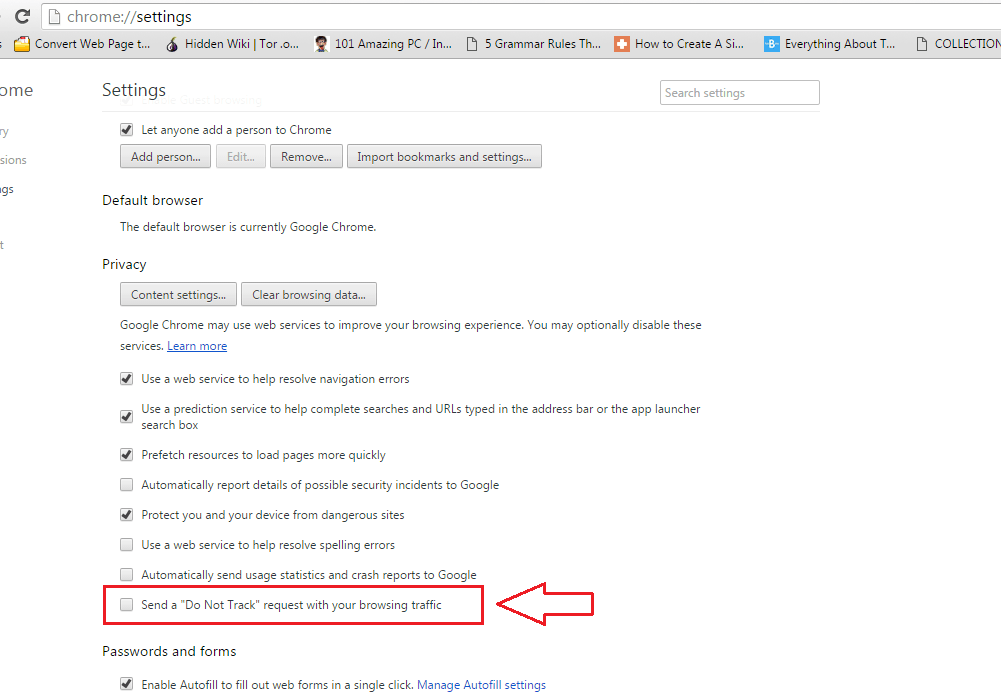
ΒΗΜΑ 4
- Η εκτέλεση του προηγούμενου βήματος θα ανοίξει ένα πλαίσιο ειδοποίησης που εξηγεί τι πρόκειται να κάνετε. Το πλαίσιο ειδοποίησης περιέχει όλες τις πληροφορίες που πρέπει να γνωρίζετε σχετικά με την ενεργοποίηση του Μην παρακολουθείτε επιλογή. Διαβάστε προσεκτικά τα πάντα και αν είστε εντάξει με όλα όσα λέγονται, τότε μπορείτε να κάνετε κλικ με αυτοπεποίθηση στο Εντάξει κουμπί όπως φαίνεται στο στιγμιότυπο οθόνης που δίνεται παρακάτω για να ενεργοποιήσετε το Μην παρακολουθείτε επιλογή στο δικό σας Google Chrome.
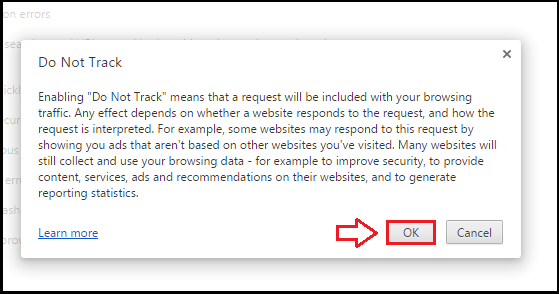
Δοκιμάστε αυτό το κόλπο σήμερα για να αποτρέψετε Google Chrome από την εισβολή στον προσωπικό σας χώρο πλέον. Ελπίζω να βρείτε το άρθρο χρήσιμο.


![[Επίλυση] ERR_CONNECTION_RESET Σφάλμα Chrome καλύτερη επίλυση](/f/719689eee080a8fe4fc665f2b79a1c00.png?width=300&height=460)